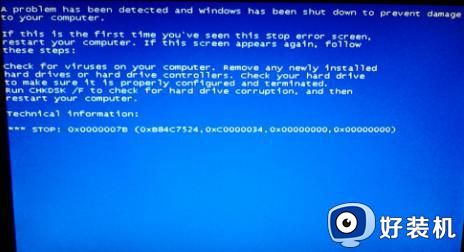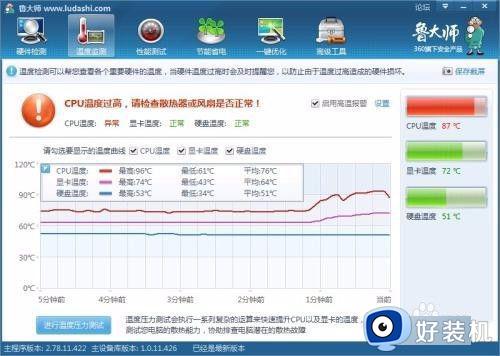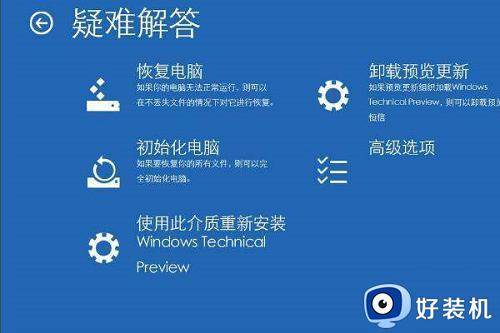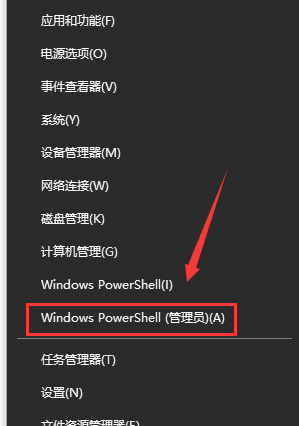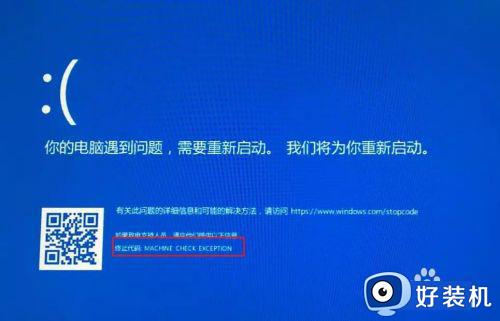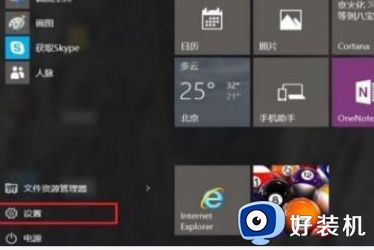win10因为netwsw00.sys文件蓝屏如何修复 win10因为netwsw00.sys文件蓝屏两种解决方法
时间:2023-01-25 14:55:00作者:mei
win10电脑蓝屏是常见故障之一,想必很多用户都遇到过,不同蓝屏故障解决方法也是不一样的,最近,有网友遇到因为netwsw00.sys文件,导致电脑出现蓝屏的问题,要使用什么办法修复?现在教程介绍win10因为netwsw00.sys文蓝屏两种解决方法。
情况一:可以进入系统
1、在开始菜单上单击右键,选择【设备管理器】;
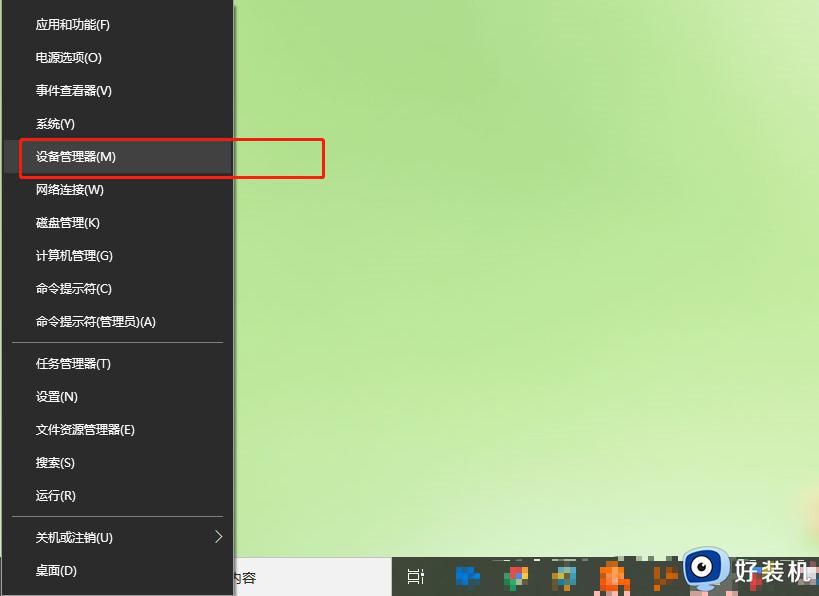
2、展开【网络适配器】,将无线网卡单击右键,选择【卸载】;
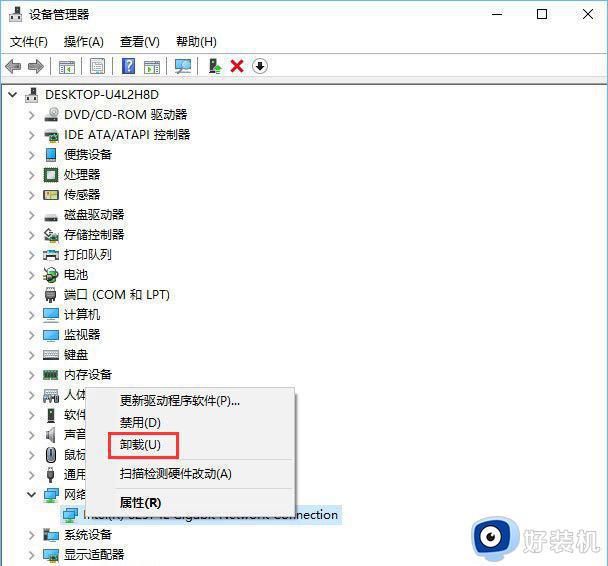
3、卸载完成后重启计算机使用网线通过第三方驱动管理软件来更新无线网卡即可!
情况二:无法进入系统
1、启动到Windows10 开机LOGO时就按住电源键强制关机,重复步骤3次左右启动后出现“选择一个选项”,或修复计算机界面。
2、进入“选择一个选项”页面后,点击“疑难解答”。
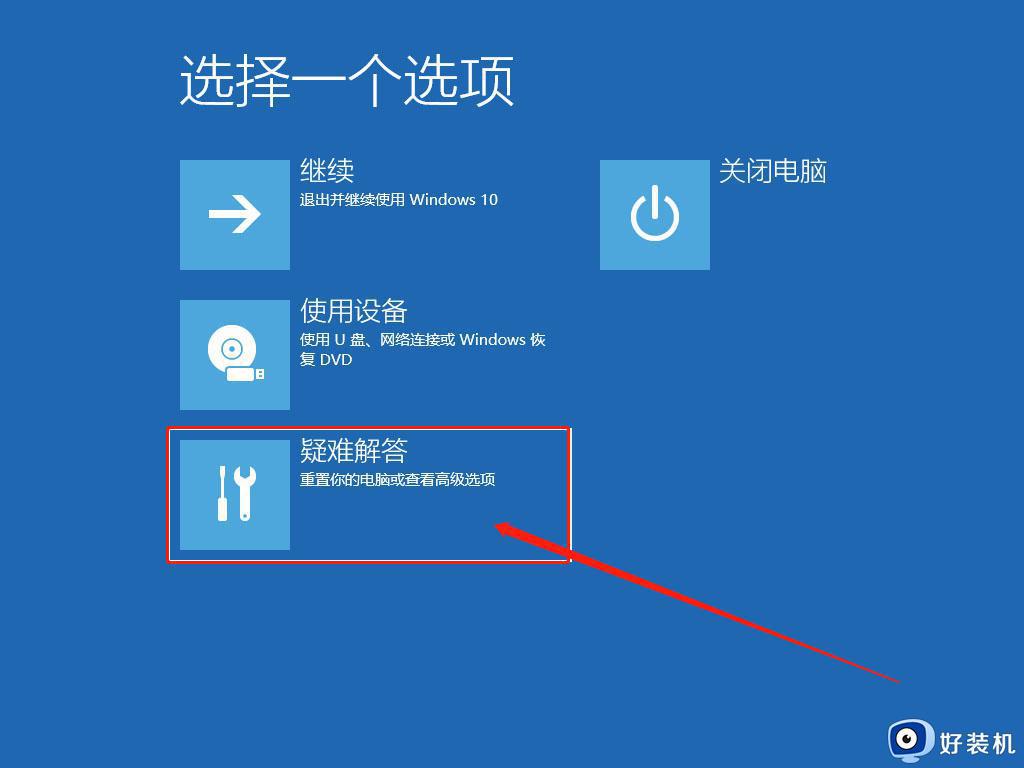
3、最后选择“重置此电脑”,选择“删除所有内容”;
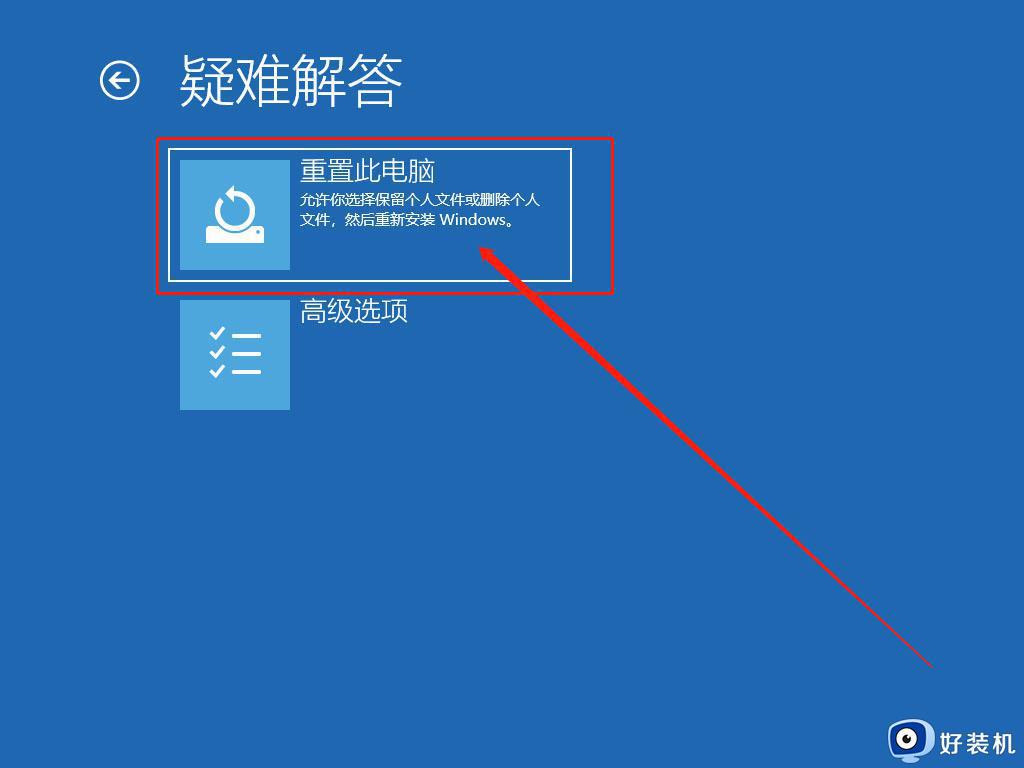
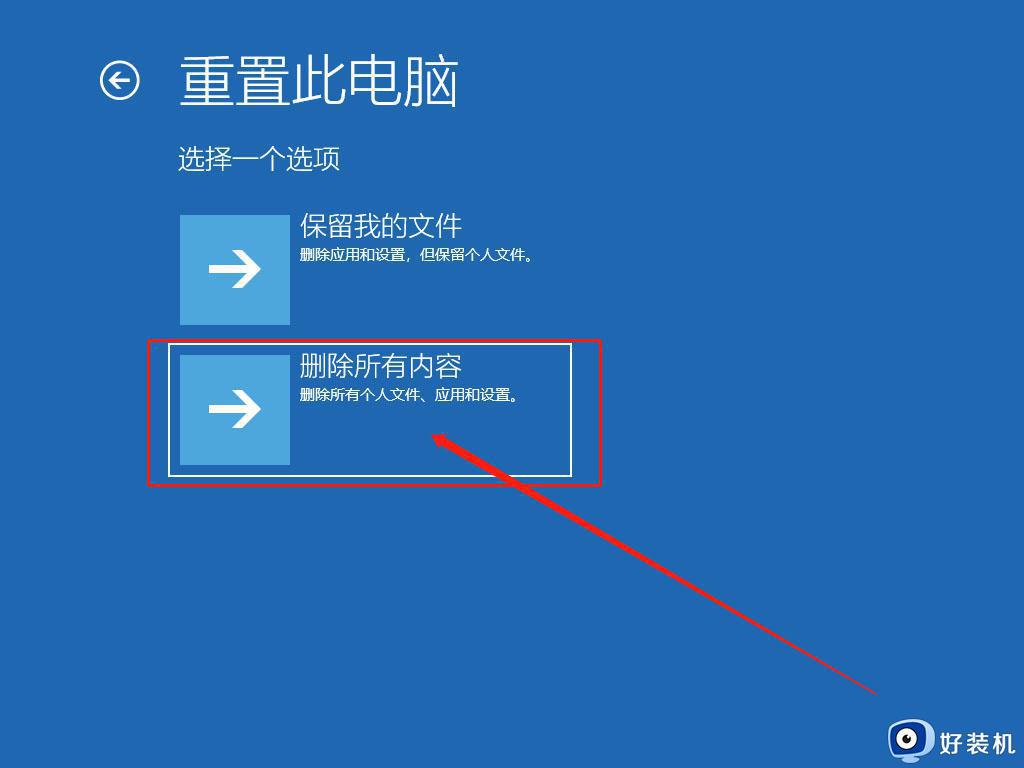
4、最后点击“仅限安装了windows的驱动器”,之后耐心等待正常的重置你的电脑即可。
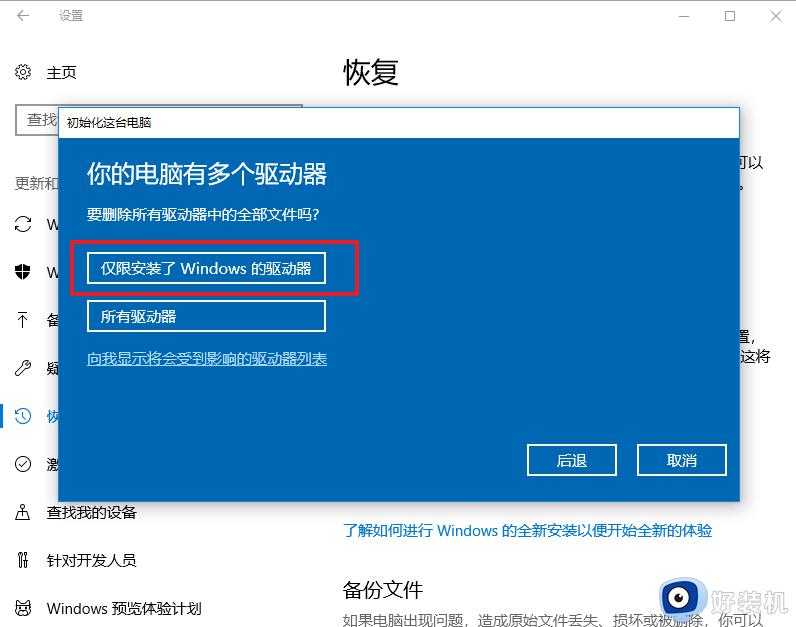
电脑蓝屏也比较常见了,如果因为netwsw00.sys文件导致的蓝屏,可以使用以上两种方法修复。